いつも書評と抽象的な考察ばかり書いているので、たまには仕事に使えるTips的なこともお伝えできればと思います。
今回は「マリメッコグラフ」がテーマです。
マリメッコグラフって何?
まず「マリメッコって何?」と思われた方もいらっしゃると思います。
マリメッコとはフィンランドのブランドで、ググってもらうと、非常に特徴的なデザインなのがわかるかと思います。
で、とあるグラフが、このマリメッコの模様に似ていることから、「マリメッコグラフ」と呼ばれているのです。「面積グラフ」とも呼ばれています。
例えば、↓のやつですね。
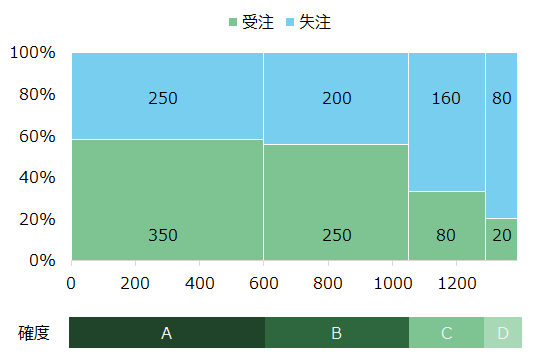
ざっくり言うと、マリメッコグラフとは「構成比率とボリュームを同時に伝えることができるグラフ」です。
以下、少し詳しく説明します。
なぜマリメッコグラフを使うのか?
まずは「マリメッコグラフ」を使う目的やメリットを説明します。
「もう知ってるよ」という方は、飛ばしてください。
例えば、次の「営業の商談結果を示すデータ」があったとします。
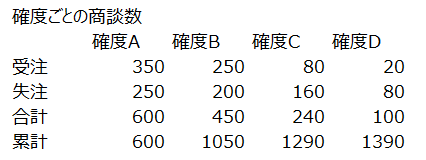
確度ごとに、受注した商談と失注した商談の数がまとまっています。
便宜上、確度は次のように定義しておきます。
- 確度A:受注する確率80%
- 確度B:受注する確率60%
- 確度C:受注する確率40%
- 確度D:受注する確率20%
BtoBの営業だと、よく商談に確度をつけて、確度が高いものからアプローチする…などの戦術を取られている企業も多いかと思います。
さて、この商談データを使って、「今後、注力すべき課題を調べといて」と言われたら、あなたはどんな分析をしますか?
「え、データこれだけじゃ無理でしょw」と突っ込まれそうですが、いったん先に進みますね。
棒グラフでは「ボリューム」しか示せない
まずは、棒グラフで示してみると…

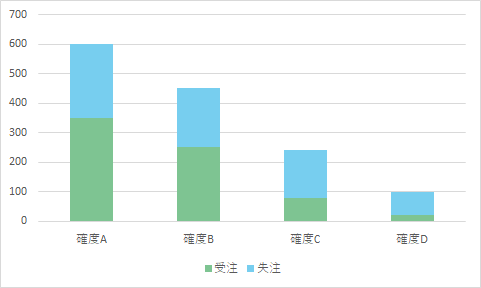
…とまあ、こんな感じになりますよね。
棒グラフにすると、棒の高さ=ボリュームがわかりますね。
一方で、「確度Aは何割失注したのか?」などの割合・率がわかりにくい。
100%積み上げグラフでは「割合・率」しか示せない
「じゃあ、割合・率を示せばいいのね」と意気込んで、100%積み上げグラフを書いてみます。
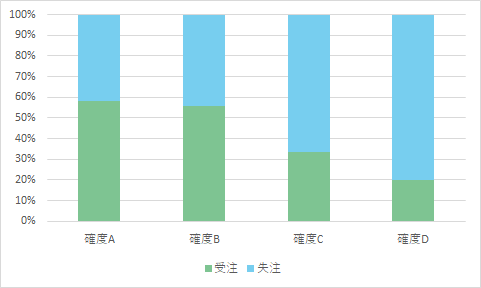
うん、確度ごとに「受注率が何%か」が一目でわかりますね。
一方で、受注数などのボリュームが全くわかりません。
やはり、ボリュームと割合はセットで見ないと危険です。
例えば割合=受注率だけを見ていると、「受注率が高くても、商談機会=ボリュームがほとんど見込めない場合」を見落とす可能性があります。
ボリュームと割合の両方を把握できるのが、マリメッコのメリット
以上のように、棒グラフや100%積み上げグラフだと、ボリュームか割合のどっちかしか把握できません。
この歯痒い思いを、マリメッコ先生が解決してくれます。
先にも述べましたが、マリメッコグラフは「構成比率とボリュームを同時に伝えることができるグラフ」なんです。
こんな感じに。
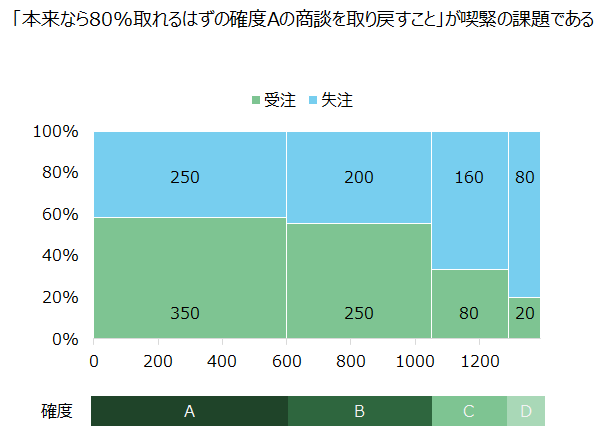
「今後、注力すべき課題を調べといて」がお題でしたね。
チャートを見ると、
- 本来は80%の確率で受注できるはずの「確度Aの商談」を60%近くしか受注できていないこと
- 250件も取り逃がしており、ボリューム的にも大きいこと
…がよくわかります。
結構わかりやすいですよね。
では、この記事の本題に入っていきます。
マリメッコグラフをExcelでどうやって作るのか?
ところで、困ったことに…
「マリメッコグラフ Excel 作り方」と調べても、スッとわかる方法が見つかりません。
マクロを書くか、3シート跨ぐような高度な方法しか見つからず、正直私は理解できませんでした。
そこで、海外のサイトを調べまくったところ、ついに方法が判明しました。
とはいえ、日本語での解説もあった方がいいと思うので、簡単に私の方で説明します。
まずは、表2のH列に「累計」の数字を並べていきます。
- 最初のG3セルは「0」にしておく
- B6~D6セルまでは2つずつG4~G9セルに記載する
- 最後の「確度Dの累計=E6」は1つだけG10セルに記載する
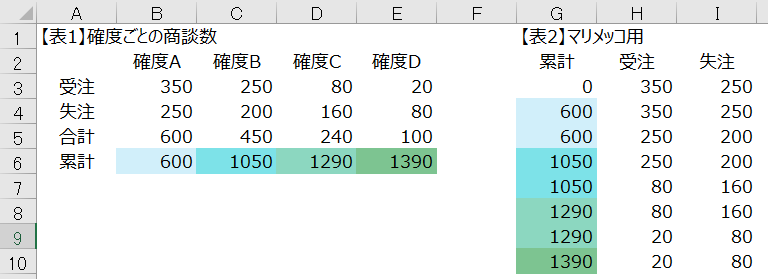
次に、受注・失注した商談数を表2にプロットしていきます。
受注と失注を2つずるプロットしてください。
例えば、確度Aの受注・失注(B3-4セル)は、H3:I4セルに記入してください。
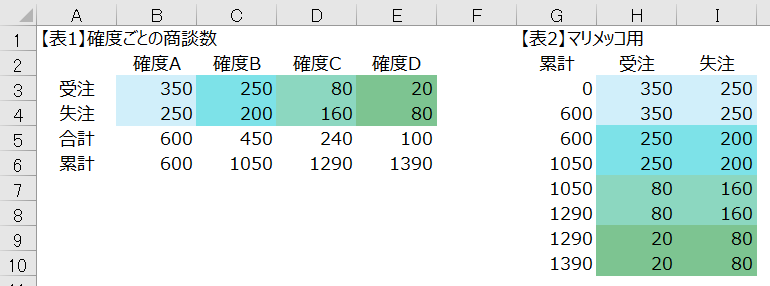
次は、表2を選択してグラフを挿入します。
使うのは「100%積み上げ面」です。
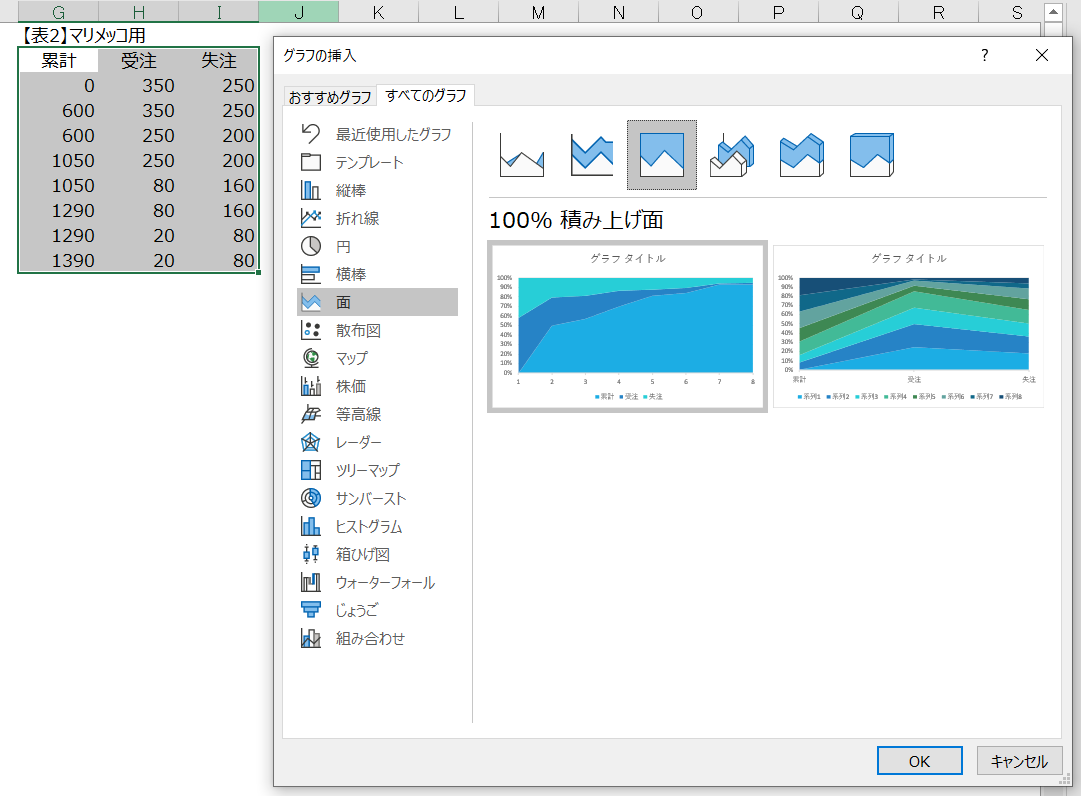
次に、グラフを右クリックして「データの選択」を押してください。
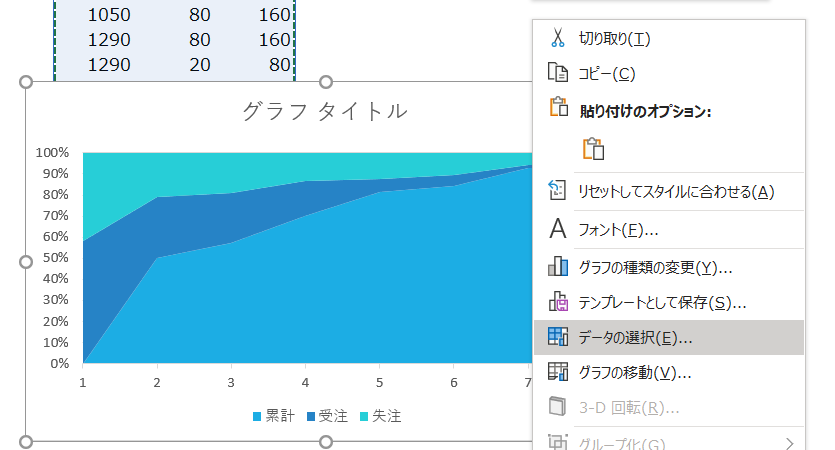
そして、横(項目)軸ラベルの「編集」ボタンを押します。
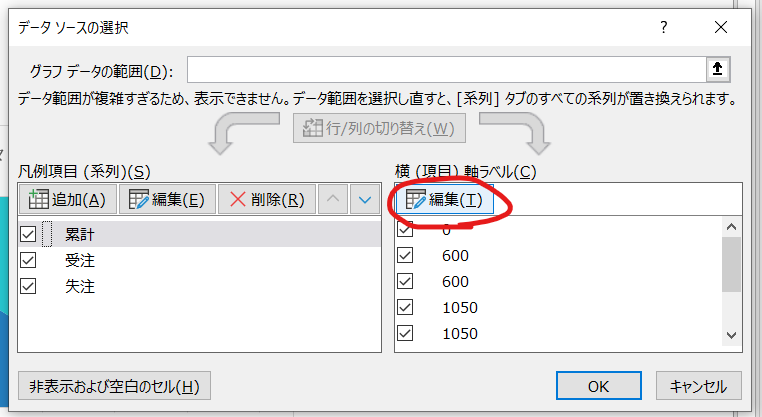
軸ラベルの範囲は、累計の値を選択します。
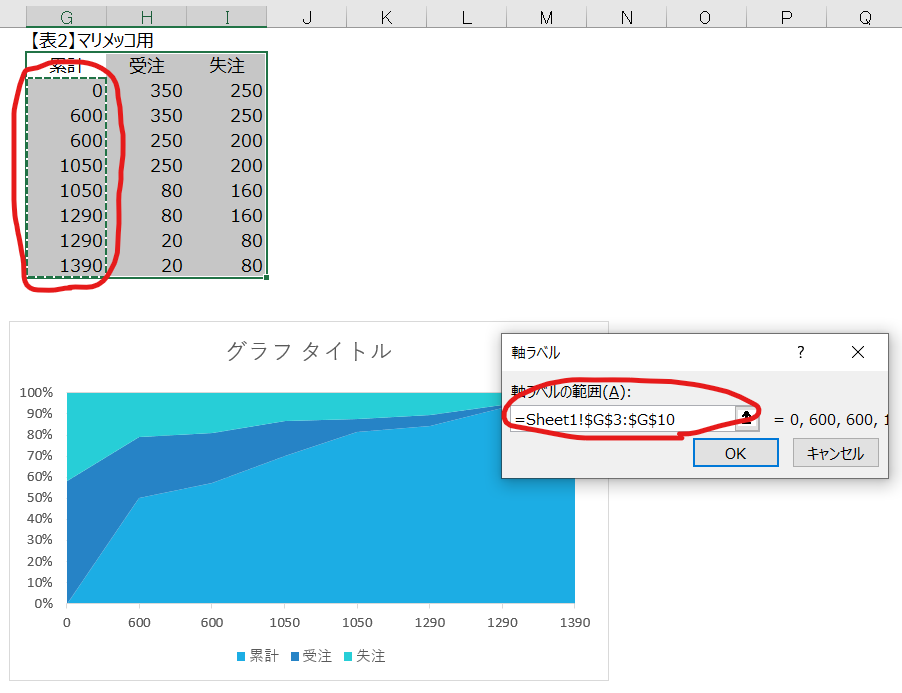
凡例項目(系列)の「累計」の✓を外します。
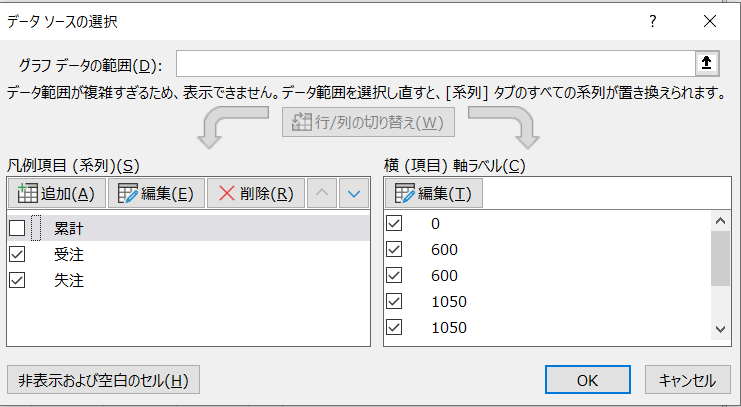
すると、こんなグラフが登場します。
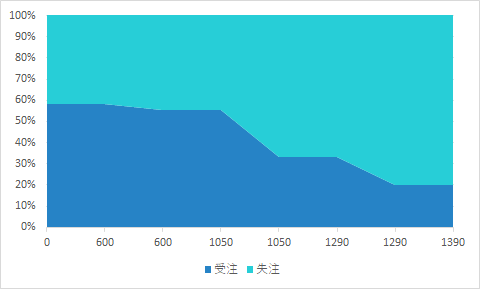
あと一息です。
グラフの横軸を右クリックして「軸の書式設定」を選択します。
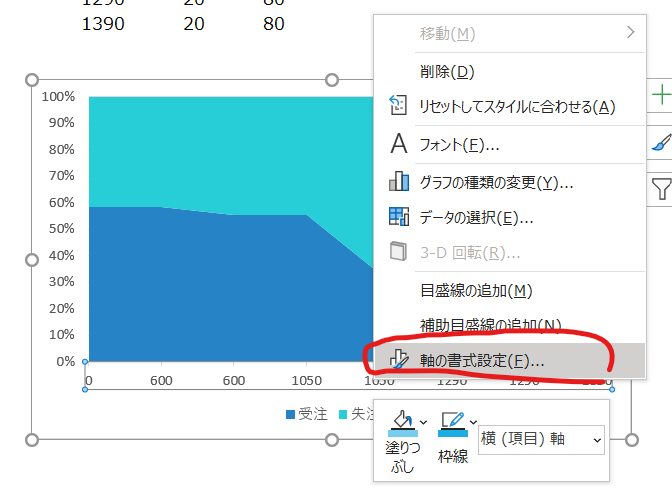
軸のオプション>日付軸に✓>単位の主を200日に変更を選択します。
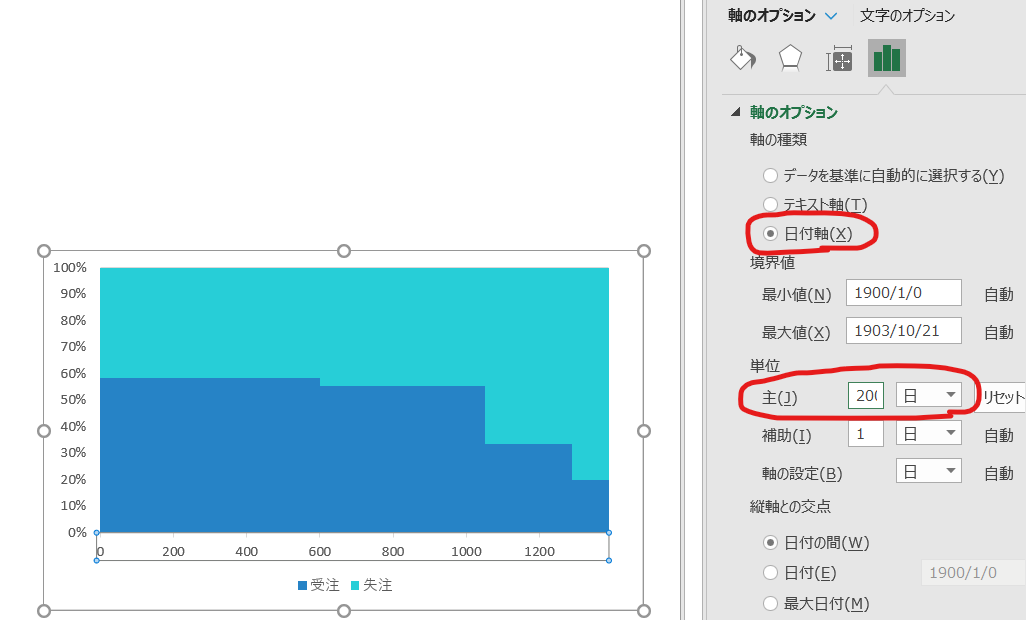
グラフのデザイン>グラフ要素を追加>線>降下線を追加します。
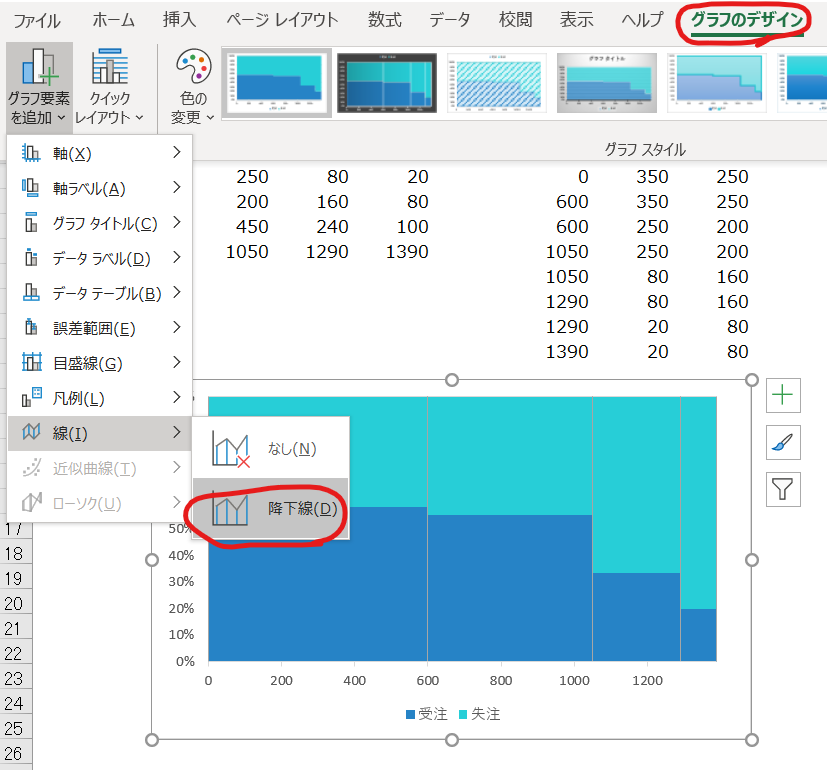
降下線やグラフの枠線の色を変更して、パワポで少し補足を加えれば、マリメッコグラフの完成です。
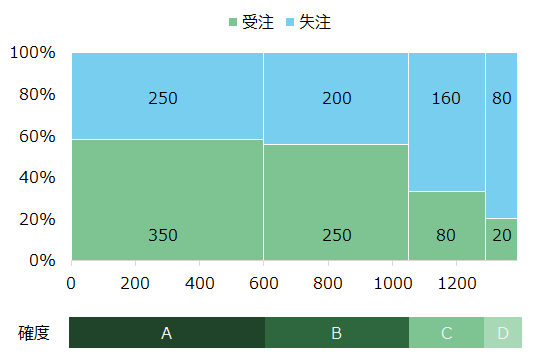
いかがでしたでしょうか。
「日付軸にする」のところが意味不明なのですが、無事マリメッコグラフが完成しました。
少しでも参考になれば幸いです。
